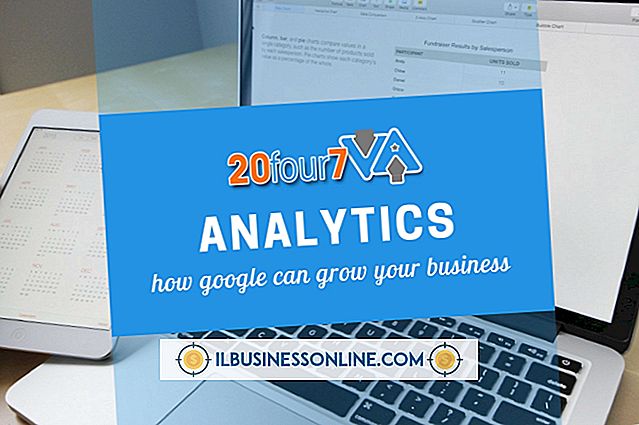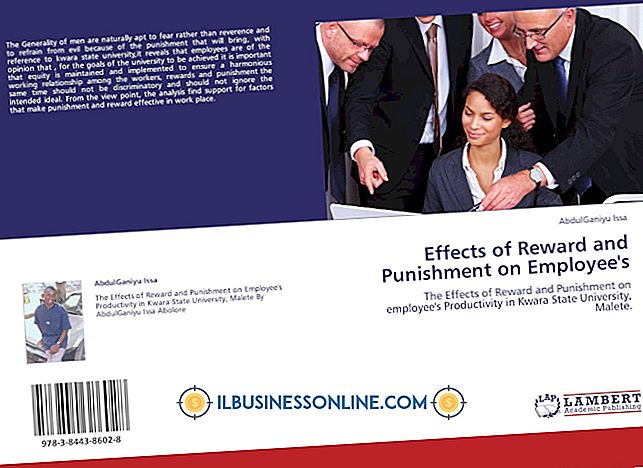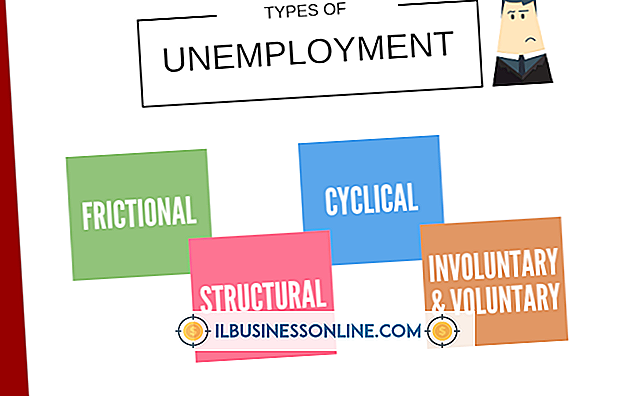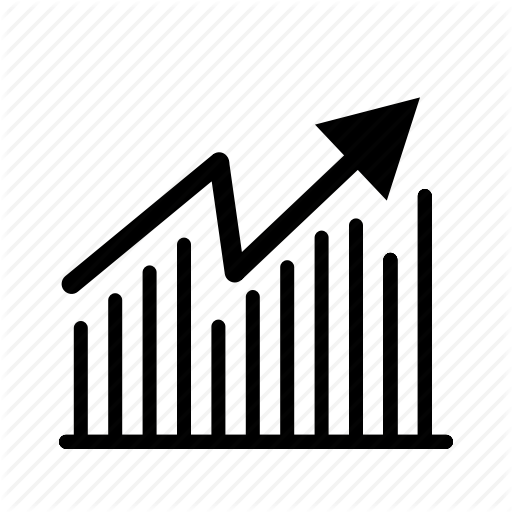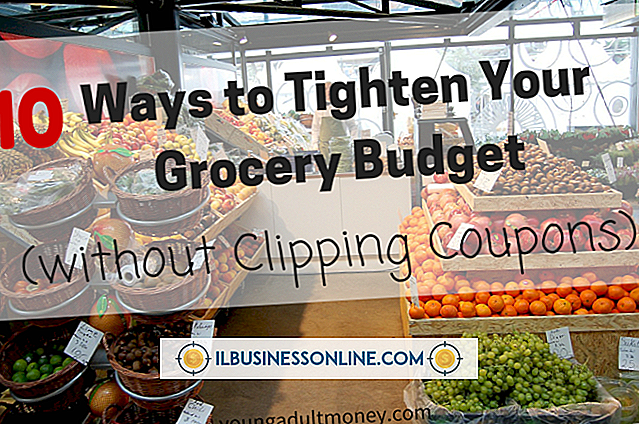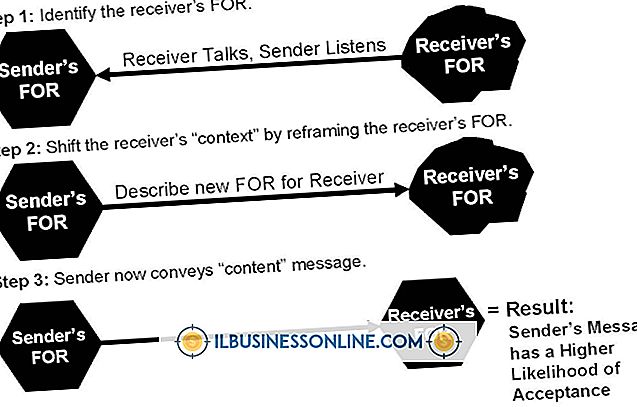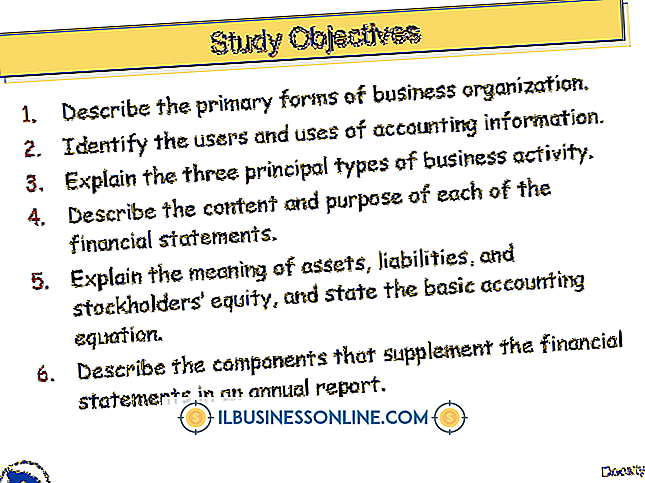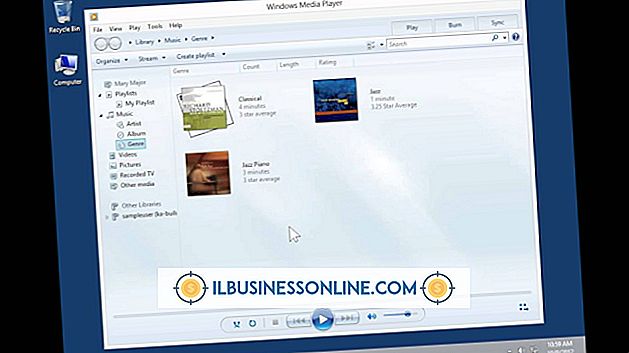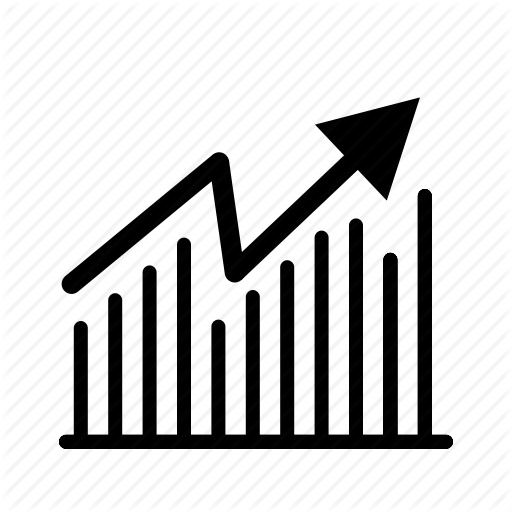지도 좌표로 Excel 2003을 사용하는 방법

Excel 2003에서는지도를 생성 할 수 없지만 데이터를 사용하여 Microsoft의 MapPoint 응용 프로그램에서 좌표를 매핑 할 수 있습니다. MapPoint는지도에서 좌표를 플로팅하여 영업, 고객 및 기타 유형의 데이터를 시각화하는 데 도움이됩니다. 우편 번호로 총 판매량을 표시하는 대신 해당 우편 번호를 나타내는지도 표시를 표시하십시오. 마커를 클릭하면 MapPoint가 위치에 대한 세부 정보를 표시합니다. Microsoft는 MapPoint 무료 60 일 평가판을 제공합니다. 평가판 사용 기간 동안 기능을 시험해보고 매핑 기능이 비즈니스에서 지리 데이터를 시각화하고 표시하는 데 도움이되는지 확인하십시오.
MapPoint 설치
1.
Microsoft.com을 방문하십시오 (참고 자료의 전체 링크). 페이지의 무료 60 일 평가판 다운로드 섹션에있는 "다운로드"링크를 클릭하십시오.
2.
다운로드 센터 페이지가 열릴 때 "계속"을 클릭하고 다운로드 지침을 따릅니다. 브라우저는 파일을 저장할 폴더를 선택할 수있는 창이 열립니다. 폴더를 선택한 다음 "저장"을 클릭하여 MP2011.exe 파일을 저장하십시오. 파일 크기가 커서 느린 연결을 통해 다운로드하는 데 약간의 시간이 걸릴 수 있습니다.
삼.
다운로드 한 파일을 두 번 클릭하여 마법사를 열고 프로그램을 설치합니다.
Excel 데이터 준비
1.
Excel 2003을 실행하고 위치 데이터가있는 열을 하나 이상 포함하는 스프레드 시트를 엽니 다. 열에는 우편 번호, 도시 이름 또는 주 이름이 포함될 수 있습니다. MapPoint는 Excel 데이터를 가져올 때 위치 정보를 찾고 위치 정보를 사용하여지도를 채 웁니다.
2.
열이없는 경우 스프레드 시트에 설명 컬럼을 추가하십시오. 예를 들어, 열에 판매 데이터가 나열되어 있으면이 열의 이름을 "Sales"로 지정하거나 전화 번호가있는 경우 "전화 번호"열에 이름을 지정하십시오. 설명이 포함 된 이름을 사용하면 데이터를지도에서 볼 때이를 이해하는 데 도움이됩니다.
삼.
스프레드 시트 데이터의 열이 일관성이 있는지 확인하십시오. 예를 들어 스프레드 시트에 주소가 나열되어 있으면 주소가 동일한 열에 표시되는지 확인하십시오. 한 열에 우편 번호, 도시 및 주와 같은 여러 위치 값이 포함되어있는 경우 해당 값을 별도의 열로 나눕니다.
4.
둘 이상의 국가에 대한 데이터가 포함 된 스프레드 시트에 국가 열을 추가하십시오.
5.
필요에 따라 선택적 정보 열을 스프레드 시트에 추가하십시오. 이 열을 사용하면 커서를 해당 위치로 가져 가면지도 위치에서 팝업 풍선에 정보를 표시 할 수 있습니다. Microsoft는이 열의 이름을 "정보"로 지정해야한다고 명시합니다.
6.
스프레드 시트에 기본 키 열이 있는지 확인하십시오. 기본 키는 데이터 행을 고유하게 식별하는 키입니다. 예를 들어 스프레드 시트의 모든 이름이 고유 한 경우 해당 열을 기본 키로 사용하십시오. 스프레드 시트에 고유 한 열이없는 경우 새 열을 추가하고 고유 한 숫자로 채 웁니다.
MapPoint에 데이터 복사
1.
Excel에서 "Ctrl-A"를 누르면 모든 스프레드 시트의 데이터가 복사됩니다.
2.
MapPoint를 실행하고 "파일"을 클릭 한 다음 "새로 만들기"를 클릭하십시오. 북미의지도를 표시하려면 "새 북미지도"를 선택하십시오.
삼.
"데이터"를 클릭 한 다음 "데이터 가져 오기 마법사"를 선택하여 데이터 가져 오기 마법사를 시작하십시오. 스프레드 시트에 둘 이상이 포함되어 있으면 가져올 워크 시트를 선택하십시오.
4.
"다음"을 클릭 한 다음 "마침"을 클릭하여 맵 유형 창을 표시하십시오. "PushPin"을 클릭하고 "다음"을 클릭하십시오.
5.
"마침"을 클릭하여 데이터를지도에로드하십시오. 빨간색 푸시 핀은 데이터에있는 위치와 일치하는 위치에 나타납니다. 압정을 두 번 클릭하면 해당 위치와 관련된 정보를 보여주는 팝업 풍선이 표시됩니다.
팁
- 고유 번호가 포함 된 기본 키 열을 스프레드 시트에 추가해야하는 경우 5 자리 숫자를 열의 값으로 사용하지 마십시오. Excel의 Autonumber 기능을 사용하면 고유 한 값의 열을 만들 수 있습니다.
- "파일"을 클릭 한 다음 "저장"을 선택하여지도를 저장하십시오. 파일 이름을 입력 한 다음 "저장"을 클릭하십시오. 또한 "파일"을 클릭 한 후 "웹 페이지로 저장"을 선택하여지도를 웹 페이지로 저장하십시오.